
Jika Anda telah bekerja lama di Windows dan di salah satu versinya, Anda akan memperhatikan bahwa di dalam lingkungan instalasi ada area tempat program yang kami instal di-host kapan saja. Ini adalah 2 elemen yang harus kita pertimbangkan dari perspektif analisis ini, sesuatu yang akan kami sebutkan di bawah ini dengan cara yang menyenangkan, sederhana dan mudah dipahami.
Hal pertama yang perlu disebutkan adalah saat kami menginstal Windows, hard drive default umumnya harus diberi label "C:", meskipun ada kasus di mana Anda dapat menggunakan yang lain. Secara default, nama unit adalah yang kami sebutkan di atas, di mana direktori «File program"Atau"Program Files" dalam Bahasa Inggris. Direktori terakhir ini tidak dapat diubah secara sembarangan, walaupun jika kita akan melakukannya kita harus mempertimbangkan beberapa aspek sebelum melanjutkan, jika tidak sistem akan menjadi tidak stabil.
Direktori 32-bit atau 64-bit di Windows
Hingga Windows XP direktori default untuk menginstal aplikasi adalah "File program«, Sesuatu yang kemudian berubah dari Windows 7, meninggalkan definisi yang lebih tepat sebagai berikut:
- Pada sistem operasi 32-bit, folder penginstalan bernama "Program Files (x86)".
- Pada sistem operasi 64-bit, folder penginstalan hanya memiliki nama "Program Files".
Nomenklatur yang telah kami sebutkan ini hadir dari Windows 7 hingga versi terbaru dari sistem operasi yang diusulkan oleh Microsoft. Sekarang, perusahaan selalu merekomendasikan jangan mengubah rute ini kapan pun, karena ini dapat menunjukkan semacam ketidakstabilan dalam berfungsinya Windows. Bagaimanapun, ada kebutuhan tertentu yang memaksa beberapa orang untuk melakukan perubahan dan modifikasi ini.
Jika Anda bekerja pada hard disk dengan file kapasitas yang cukup kecil dalam hal penyimpanan, alternatif pertama mungkin meninjau ruang yang ditempati berbagai aplikasi yang telah kami instal, sesuatu yang menjadi sangat mudah dijalankan jika kami memiliki Windows 8.1 di komputer kami dan melalui metode yang ditunjukkan di atas.
Jika kami tidak memiliki kemungkinan untuk meninjau informasi ini, maka mungkin kami perlu mengubah jalur file yang diinstal di Windows ke partisi yang berbeda (atau hard drive) dan di mana, jika ada lebih banyak ruang untuk melanjutkan menginstal lebih banyak alat.
Jika, setelah menganalisis situasi ini, Anda telah memutuskan untuk mengubah lintasan folder yang menampung program yang diinstal, maka kami menyarankan Anda untuk mengikuti prosedur berikut ini:
- Mulai Windows dengan cara konvensional.
- Memanggil pintasan keyboard Menangkan + R.
- Di ruang angkasa kita harus menulis regedit (editor registri).
- Kami menekan kuncinya Masuk.
Dengan langkah-langkah yang telah kita jalankan, kita akan melihat jendela milik Editor Registri Benar berkata; Perlu disebutkan lagi bahwa Microsoft tidak pernah menganjurkan membuat jenis modifikasi ini di lingkungan, karena ini mungkin menunjukkan beberapa jenis kegagalan tak terduga dalam berfungsinya Windows dengan benar. Setelah kami melakukan langkah-langkah yang disarankan di atas, kami harus pergi ke jalur berikut di dalam Editor Registri:
HKEY_LOCAL_MACHINESoftwareMicrosoftWindowsCurrentVersion
Jika kita mengikuti setiap langkah dengan tepat waktu maka kita harus memperhatikan area di sisi kanan. Di sana kita akan menemukan fungsi yang akan membantu kita mengubah jalur program yang diinstal di Windows, yaitu «ProgramFilesDir»Untuk aplikasi 64-bit«ProgramFilesDir (x86)»Untuk aplikasi 32-bit.
Kami hanya perlu mengklik dua kali pada salah satu dari 2 fungsi yang telah kami sebutkan untuk mengubah jalur default, ke jalur lain yang telah kami putuskan sebagai tujuan baru untuk file yang akan kami instal di masa mendatang.
Tanpa diragukan lagi, prosedur ini adalah salah satu yang paling sederhana untuk diikuti, meskipun sebelumnya Anda harus melakukannya buat titik pemulihan Windows (dan dalam kasus terbaik, buat cadangan yang sama) dalam kasus yang seharusnya ketika me-restart komputer, itu tidak berfungsi dengan sempurna. Jika terjadi kesalahan, Anda bisa mengembalikan sistem ke titik sebelumnya memasuki "Gagal Mode Aman»Atau melakukan langkah yang sama seperti yang kami sarankan sekarang, tetapi membiarkan jalur direktori sebagai default seperti yang disarankan oleh Microsoft.
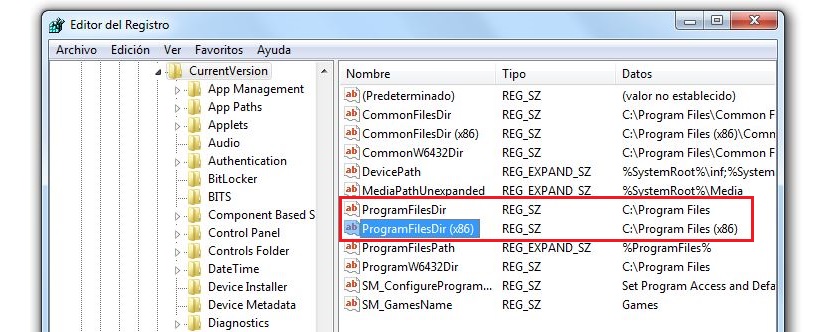
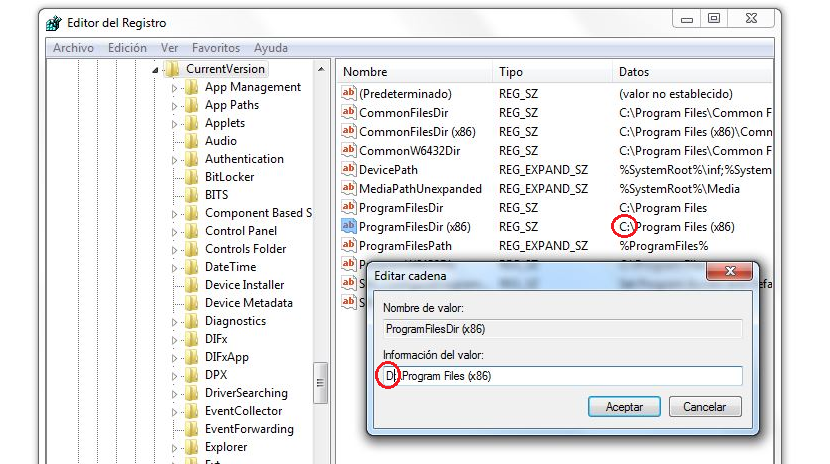
Ini setengah jalan, selain folder yang Anda sebutkan di posting, ada folder y "program files (x86)" yang tidak Anda sebutkan di posting dan adalah yang benar-benar menyimpan program, jika kita mengubah lokasi "ProgramFilesDir" untuk aplikasi 64-bit dan "ProgramFilesDir (x86)" untuk aplikasi 32-bit, yang akan terjadi ketika kita memulai ulang Windows adalah tidak akan menemukan program apa pun, misalnya, setelah menjalankan prosedur «Anda», coba buka Mozila Firefox dan OS memberi tahu saya bahwa programnya tidak ada, hal yang sama terjadi dengan chrome, jadi ini tidak menyelesaikan apa pun, ini adalah setengah posting!
Dan dapatkah dua "ProgramFilesDir" didaftarkan? Karena saya memiliki beberapa program yang diinstal di file program C: / dan lainnya di hard disk lain D: /, apakah mungkin untuk meletakkan dua alamat ProgramFiles?
Saya punya masalah. Komputer saya adalah salah satu yang mereka rilis yang bukan laptop atau tablet, memiliki 28 g di c. Saya telah menyalin file program dan file program 86 di d, dan kemudian di editor registri saya telah mengubah c menjadi d di keduanya. namun, saya perlu menghapusnya dari c, dan itu tidak mengizinkan saya. atau cccleaner, atau yang lainnya.
Saya telah mencoba memindahkan semua yang mungkin dari cad dengan opsi windows untuk memindahkan aplikasi, dan tidak ada yang tersisa. Apa yang saya bisa lakukan? dengan kapasitas yang sangat kecil membuat saya takut sampai tidak menyala lagi